Hướng dẫn cơ bản về cách chuyển đổi AAC sang AC3: Trực tuyến và Ngoại tuyến
Hầu hết thời gian, có một trình phát đa phương tiện cũ như thiết bị Dolby Digital là một chút khó khăn, đặc biệt nếu bạn muốn phát các bản nhạc phim yêu thích của mình với định dạng hiện đại chẳng hạn như AAC. Tin tốt là bạn vẫn có thể thưởng thức các bản nhạc yêu thích nhất của mình trong thiết bị Digital Dolby Digital cũ bằng cách chuyển đổi nó sang định dạng AC3. Thông qua sự trợ giúp của bài viết này, hãy tìm hiểu làm thế nào để chuyển đổi AAC sang AC3 tùy thuộc vào năm bộ chuyển đổi âm thanh và video được chỉ ra bên dưới.
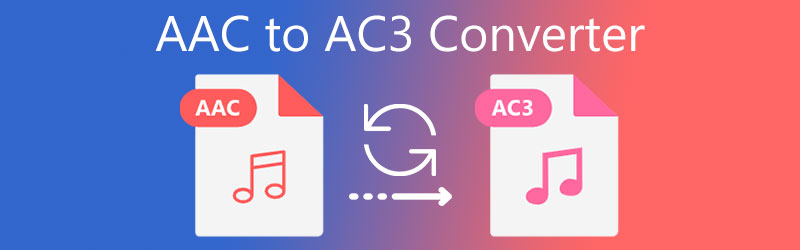
- Phần 1. Năm bộ chuyển đổi AAC sang AC3 được đề xuất nhiều nhất
- Phần 2. Câu hỏi thường gặp về Chuyển đổi AAC sang AC3
Phần 1. Năm bộ chuyển đổi AAC sang AC3 được đề xuất nhiều nhất
Nếu bạn đang gặp khó khăn trong việc tìm kiếm bộ chuyển đổi AAC sang AC3 phù hợp trên thiết bị của mình, chúng tôi đã giúp bạn. Như trong phần này, chúng tôi sẽ xem xét trình chuyển đổi âm thanh được đề xuất nhiều nhất cho Mac và Windows cùng với quy trình của chúng.
1. Vidmore Video Converter
Một trong những bộ chuyển đổi AAC sang AC3 được khuyến nghị nhất mà bạn có thể có được trên thiết bị Windows hoặc Mac của mình là Vidmore Video Converter. Đây là một phần mềm rất thân thiện, đặc biệt với những người dùng không thích sử dụng công cụ chuyển đổi âm thanh và chỉ đơn giản là muốn chuyển đổi nhạc phim của họ. Bên cạnh giao diện thân thiện với người dùng, nó còn có tính đa mục đích vì nó không chỉ giúp chuyển đổi âm thanh của bạn mà còn trong việc chỉnh sửa các video clip của bạn.
Phần mềm chuyên nghiệp này cũng có các tính năng chỉnh sửa nâng cao, giúp người dùng thuận tiện hơn nếu họ muốn chỉnh sửa chất lượng các bản âm thanh của mình. Không có gì phải lo lắng về kỹ thuật của các tính năng chỉnh sửa của nó vì nó rất dễ hiểu. Điều duy nhất nó không có là phiên bản thiết bị di động của nó. Không cần thêm khó khăn, hãy bắt đầu chuyển đổi các tệp AAC yêu thích của bạn sang AC3 bằng cách làm theo các bước bên dưới.
Bước 1: Mua Bộ chuyển đổi AAC sang AC3
Trước khi chúng tôi bắt đầu, hãy tải phần mềm xuống bằng cách tải xuống thông qua các nút Tải xuống bên dưới. Sau khi tải xuống, bây giờ bạn có thể cài đặt và chạy trên thiết bị của mình. Khi chương trình đang chạy, bây giờ bạn có thể sử dụng công cụ này.
Bước 2: Tải lên Bản nhạc AAC
Khi bạn mở phần mềm, bây giờ bạn có thể tải lên các tệp của mình bằng cách nhấn vào Thêm các tập tin ở phần trên bên trái của màn hình và chọn tệp AAC từ Thư viện. Một cách khác để tải tệp của bạn lên là thông qua Thêm ký tên.
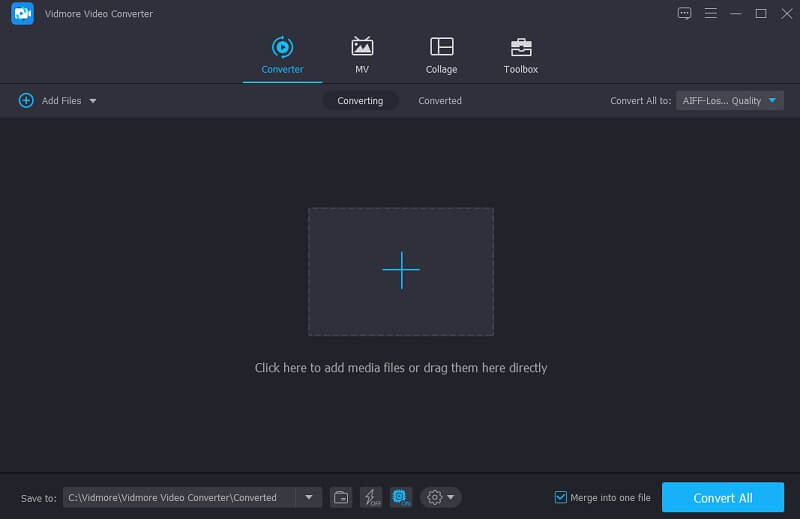
Bước 3: Thay đổi định dạng tệp
Khi tệp AAC nằm trên Mốc thời gian của công cụ, bây giờ bạn có thể chọn định dạng bạn yêu cầu. Chỉ cần nhấp vào Hồ sơ ở bên phải của âm thanh và nhấp vào Âm thanh chuyển hướng. Sau đó, hãy tìm kiếm AC3 định dạng.
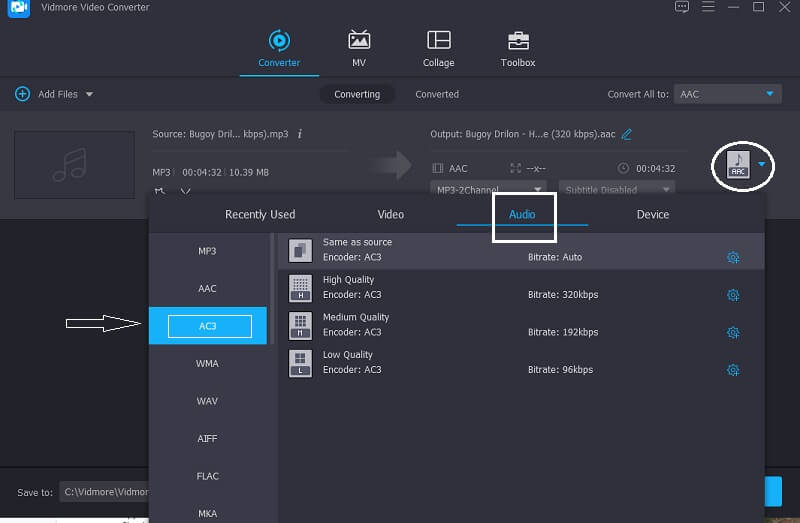
Bây giờ, nếu bạn muốn kiểm soát chất lượng của âm thanh, hãy làm cho nó khả thi bằng cách nhấp vào Cài đặt ở bên phải và điều hướng mũi tên thả xuống của Tốc độ bit, Kênh và Tỷ lệ mẫu. Khi bạn đã hoàn tất, hãy nhấp vào Tạo mới cái nút.
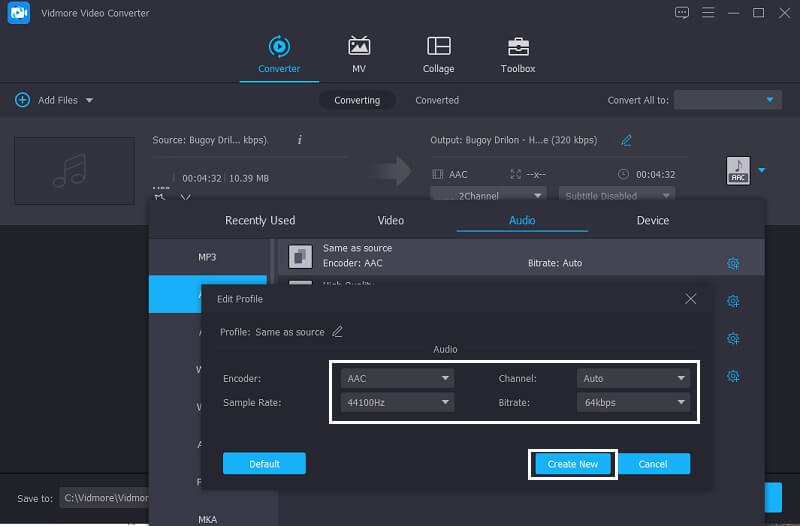
Bước 4: Chuyển đổi sang AC3
Cuối cùng, nếu bạn được quyết định về chất lượng và định dạng của âm thanh, bây giờ bạn có thể chuyển đổi nó bằng cách nhấp vào Chuyển đổi tất cả ở góc dưới bên phải của màn hình và đợi quá trình chuyển đổi kết thúc.
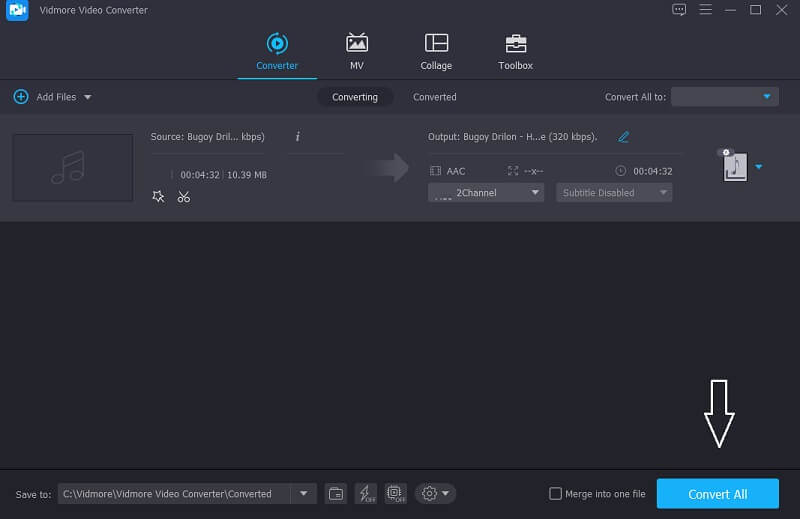
2. Vidmore Free Video Converter
Nếu bạn đang sử dụng các công cụ trực tuyến vì bạn thiếu dung lượng trong thiết bị của mình, Vidmore Free Video Converter là một lựa chọn rất tuyệt vời. Mặc dù nó là một chương trình dựa trên trình duyệt, nó không khác nhau về cách thức hoạt động của một phần mềm. Ngay sau khi bạn chuyển đến trang chính của nó, bạn sẽ thấy rõ ràng giao diện thân thiện với người dùng của nó, giúp người dùng hiểu các tính năng chỉnh sửa một cách dễ dàng. Điều khiến nó được khuyến khích sử dụng hơn là, nó không có hạn chế khi chuyển đổi kích thước tệp lớn, thường được sử dụng bởi một công cụ trực tuyến. Cuối cùng, nếu bạn muốn trích xuất âm thanh từ video clip, nó cũng có thể thực hiện được trong công cụ này. Hạn chế duy nhất của công cụ trực tuyến này là nó không có công cụ chỉnh sửa âm thanh khác. Nhưng nếu bạn chỉ muốn một bộ chuyển đổi âm thanh và video thuần túy, chương trình này là một lựa chọn phù hợp.
Và nếu bạn hào hứng muốn biết cách chuyển đổi bản âm thanh yêu thích nhất của mình với sự trợ giúp của bộ chuyển đổi âm thanh AAC sang AC3 miễn phí này, hãy xem các bước dưới đây.
Bước 1: Truy cập trang chính thức của Vidmore Free Video Converter và tải xuống trình cài đặt của nó bằng cách nhấp vào Thêm tệp để chuyển đổi trên màn hình trung tâm của công cụ dựa trên web.
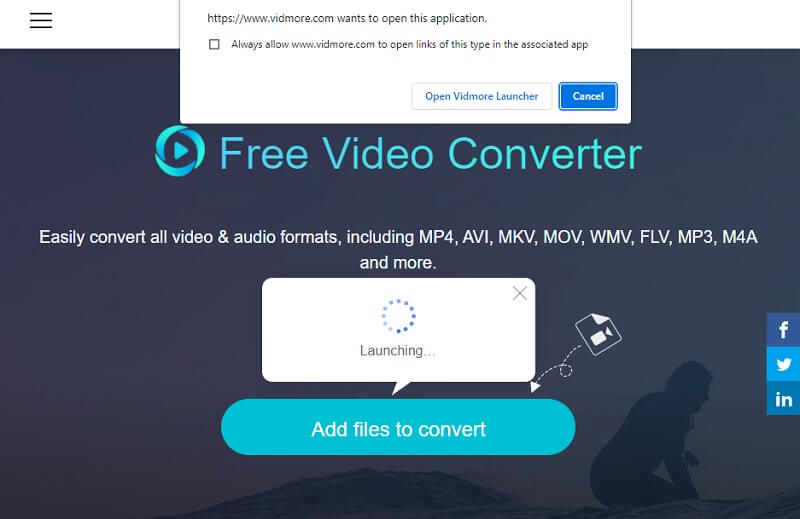
Bước 2: Nhấn vào Thêm tệp để chuyển đổi một lần nữa và tải lên các tệp AAC mà bạn yêu cầu để chuyển đổi.
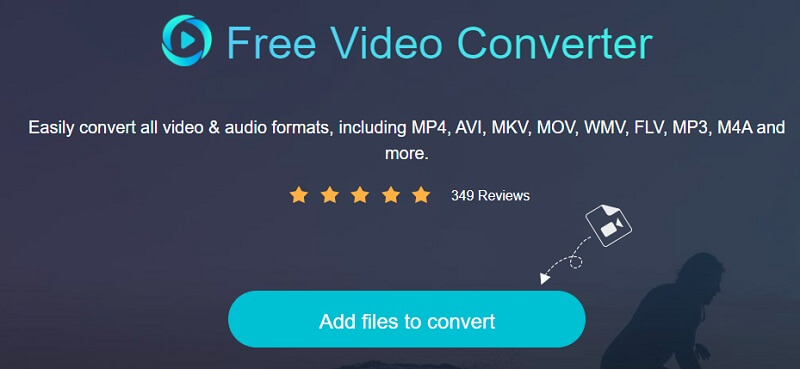
Bước 3: Khi tệp AAC nằm trên Mốc thời gian, chạm vào Âm nhạc ở phần dưới của màn hình và nhấp vào nút radio của AC3.
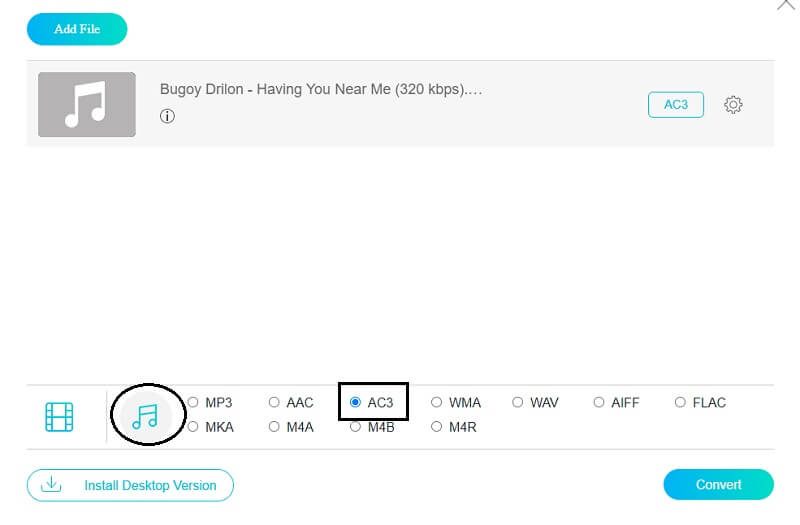
Sau đó, bạn cũng có thể kiểm soát chất lượng âm thanh bằng cách đánh dấu vào Cài đặt ở phía bên phải của âm thanh. Sau đó nhấp vào mũi tên thả xuống của Tốc độ bit, Kênh và Tỷ lệ mẫu để điều chỉnh chất lượng của nó và nhấp vào đồng ý cái nút.
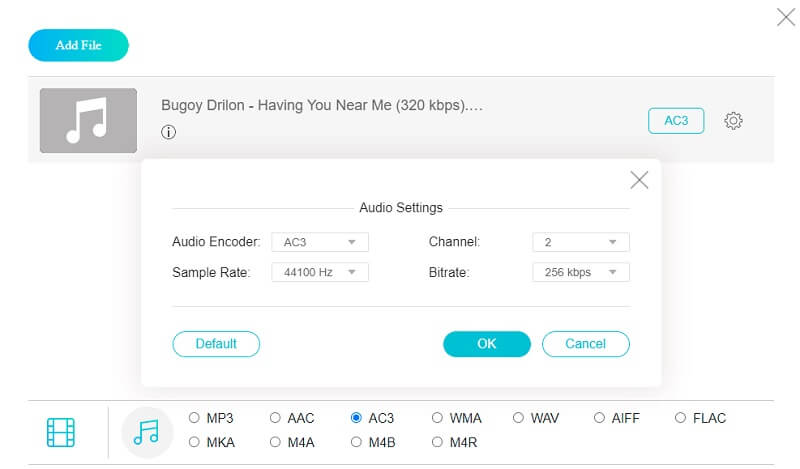
Bước 4: Sau khi điều chỉnh chất lượng của âm thanh, hãy nhấp vào Đổi và chọn vị trí của tệp. Sau đó, nhấn vào Chọn thư mục và đợi tệp âm thanh được chuyển đổi.
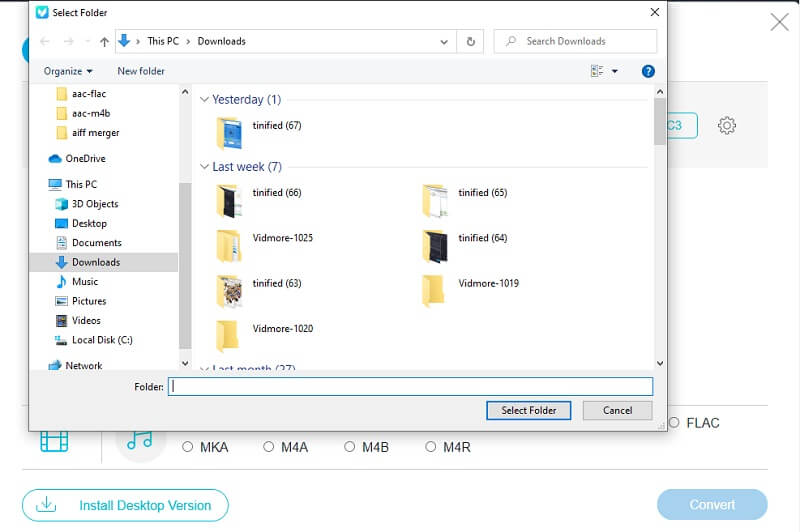
3. FFmpeg
Nếu bạn thích chuyển đổi âm thanh và video dựa trên văn bản, FFmpeg hoàn toàn phù hợp với bạn. Không giống như các trình chuyển đổi âm thanh khác với các tính năng điều hướng dễ dàng, bạn có thể thấy hơi phức tạp nhưng chắc chắn nó sẽ chuyển đổi các tệp của bạn sang định dạng mong muốn. Cùng với đó, đây là hướng dẫn nhanh về cách hoạt động của phần mềm này.
Bước 1: Truy cập trang chính thức của FFmpeg, tải xuống và cài đặt nó. Sau đó, khởi chạy ffmpeg.exe trên thiết bị.
Bước 2: Sau đó nhấn các cửa sổ gõ phím trên máy tính của bạn và gõ CMD để khởi chạy một dấu nhắc lệnh.
Bước 3: Sau đó, chuyển đến thư mục chứa tệp AAC rồi nhập ffmpeg -i “input file.aac” -codec copy -acodec ac3 “output file.ac3”Và nhấp vào Đi vào Chìa khóa.
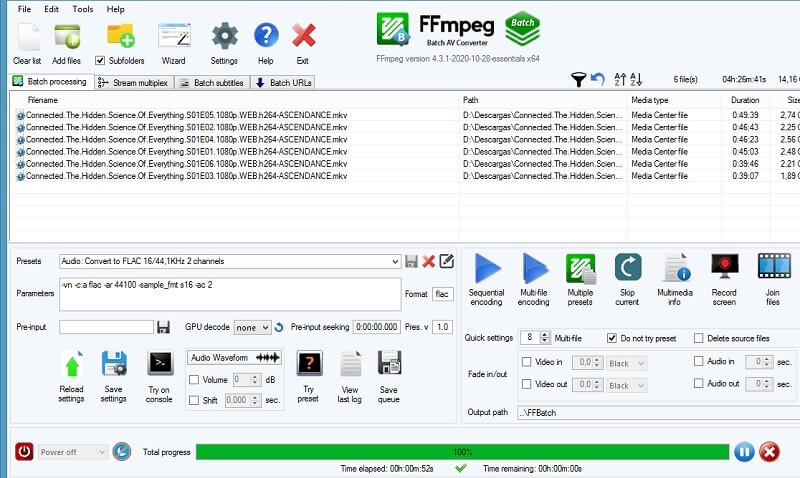
4. CloudConvert
Một công cụ trực tuyến khác mà bạn có thể tin tưởng trong việc chuyển đổi AAC sang AC3 là CloudConvert. Nó hỗ trợ hầu hết các định dạng âm thanh và video do đó bạn sẽ không gặp khó khăn trong việc chuyển đổi nó sang định dạng bạn yêu cầu. Hạn chế của công cụ này là nó chỉ cho phép chuyển đổi tệp 25 mỗi ngày.
Bước 1: Đi tới trang chính thức của CloudConvert và khi bạn được dẫn đến trang chính, hãy nhấp vào Chọn tập tin và chọn vị trí của tệp.
Bước 2: Ngay sau khi bản âm thanh được phản ánh trên màn hình chính, hãy nhấp vào mũi tên thả xuống ở phía bên phải của màn hình và tìm kiếm AC3 trên các định dạng đã cho.
Bước 3: Sau đó, tiến hành quá trình chuyển đổi. Chỉ cần nhấp vào Đổi và đợi quá trình chuyển đổi kết thúc.
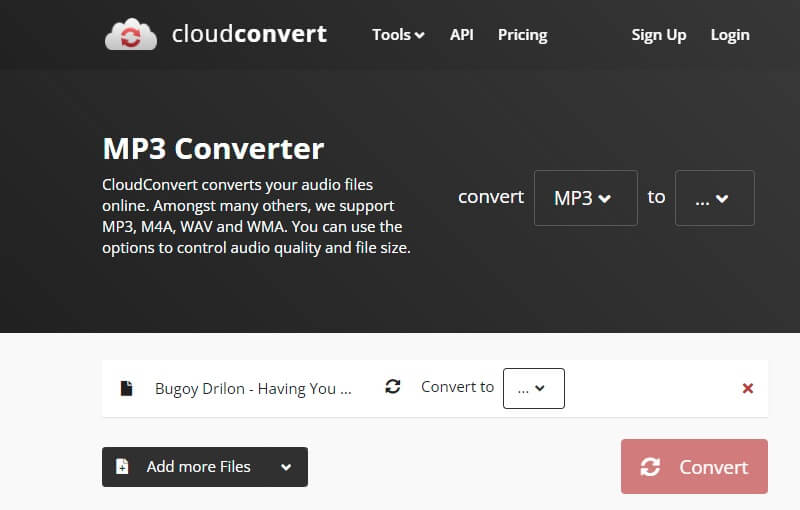
5. Zamzar
Nếu bạn cũng thích một chương trình dựa trên web, Zamzar cũng là một lựa chọn phù hợp. Nó hỗ trợ hàng nghìn định dạng tệp, do đó bạn sẽ không gặp khó khăn khi chọn định dạng bạn yêu cầu trên tệp của mình. Tuy nhiên, có thể mất một khoảng thời gian khi chờ đợi quá trình chuyển đổi. Đây là cách chuyển đổi AAC sang AC3 bằng Zamzar.
Bước 1: Đi tới trang chính của Zamzar và nhấp vào Thêm các tập tin sau đó chọn tệp AAC mà bạn yêu cầu để chuyển đổi.
Bước 2: Sau đó, chọn AC3 như một định dạng mà bạn muốn tệp của mình được chuyển đổi sang.
Bước 3: Sau đó, bạn không thể chuyển đổi nó bằng cách nhấp vào Chuyển đổi ngay cái nút.
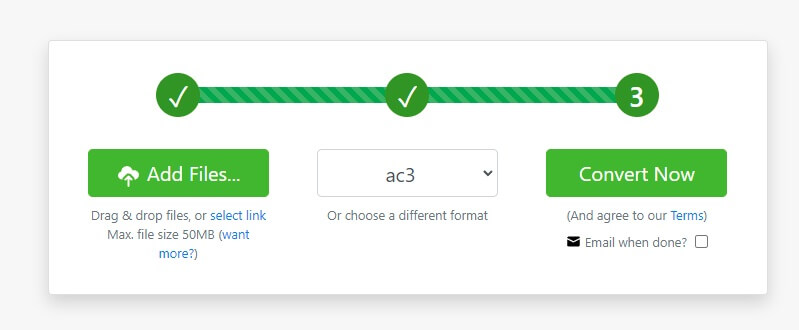
Phần 2. Câu hỏi thường gặp về Chuyển đổi AAC sang AC3
1. Cái nào tốt hơn, AAC hay AC3?
So với AC3, AAC là một định dạng âm thanh tổn hao tiên tiến hơn. Nó sẽ cung cấp âm thanh chất lượng cao hơn AC3 ở cùng tốc độ bit, đặc biệt là ở tốc độ bit thấp.
2. Định dạng AC3 có âm thanh tốt không?
Có, bởi vì hầu hết các DVD bao gồm âm thanh AC3, tốt hơn so với băng VHS.
3. Ưu điểm của định dạng AC3 là gì?
Nó tương thích với hầu hết các trình phát media cũ.
Phần kết luận
Thông qua sự trợ giúp của năm điều tốt nhất này Bộ chuyển đổi AAC sang AC3, bạn vẫn có thể thưởng thức các tệp yêu thích nhất của mình trên thiết bị Dolby Digital cũ của mình. Bạn chỉ cần sử dụng để tham khảo thông qua các giải pháp trực tuyến hoặc ngoại tuyến.


